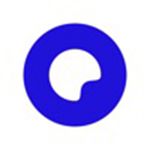QQ音乐怎么关闭音乐影片?QQ音乐关闭音乐影片教程
来源:果果软件站 | 更新时间:2023-11-13 16:20
有的小伙伴会问小编QQ音乐怎么关闭音乐影片,下面小编就为大家详细的介绍一下,想知道的话就来看看吧,相信一定会帮到你们的。
QQ音乐怎么关闭音乐影片?QQ音乐关闭音乐影片教程
1、首先打开qq音乐播放界面。
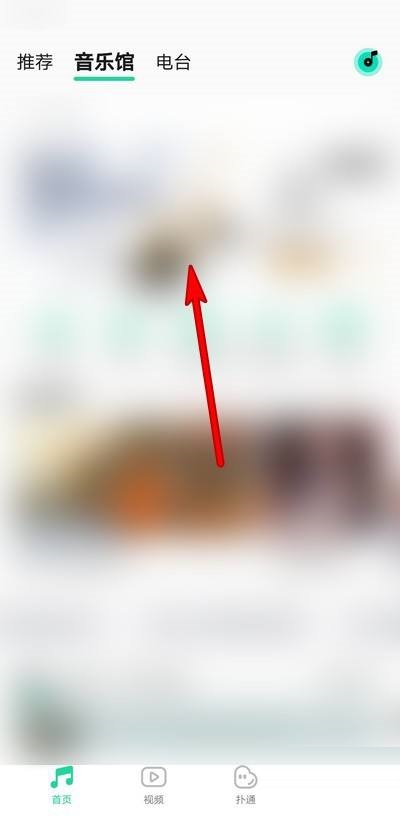
2、然后在播放界面会显示音乐影片。
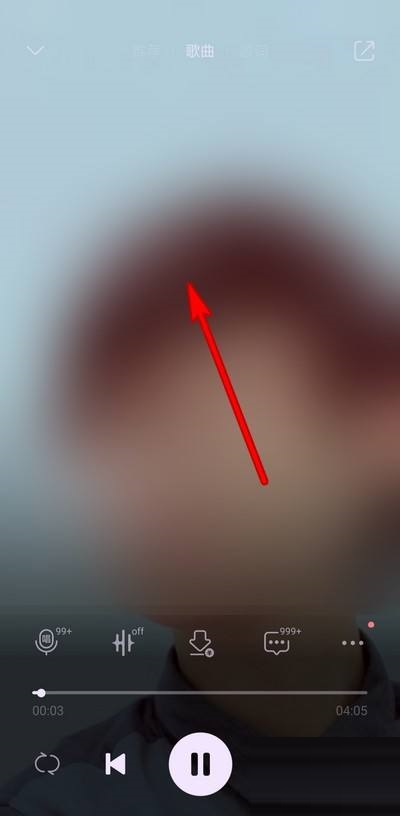
3、如果要设置关闭,点击三个点选项。
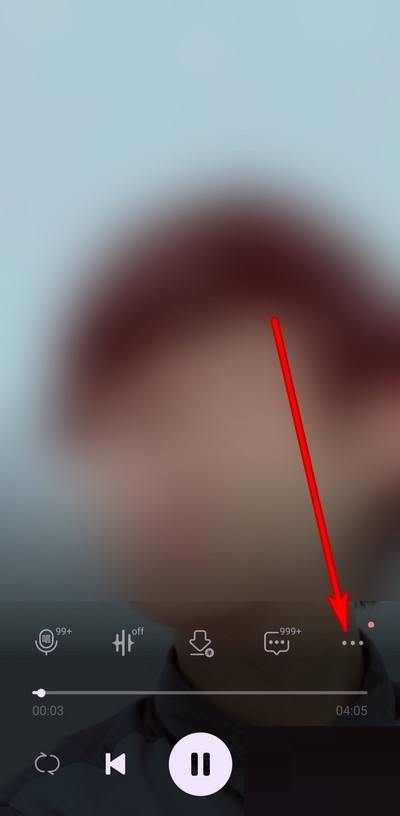
4、接着在弹出的选项里面点击音乐影片设置选项。
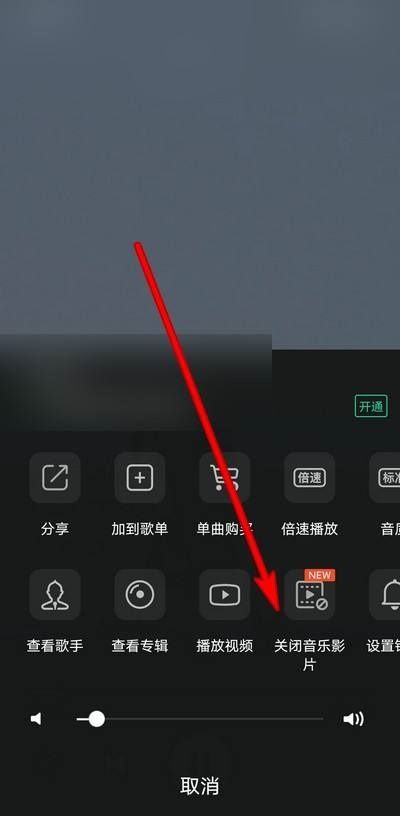
5、选择点击关闭音乐影片。
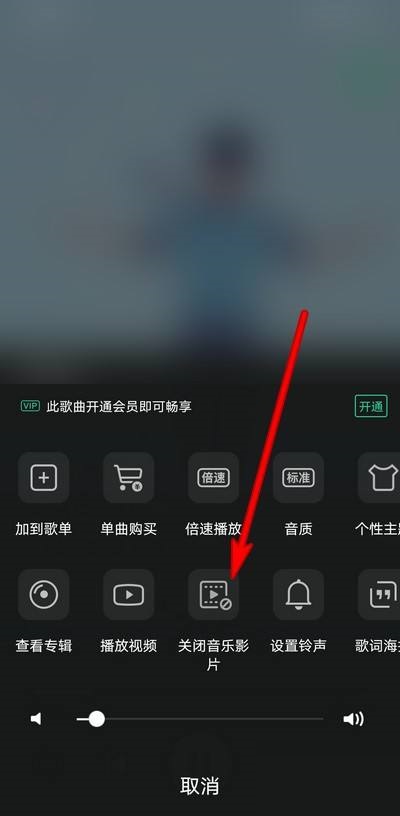
6、最后点击之后即可关闭播放界面的音乐影片。
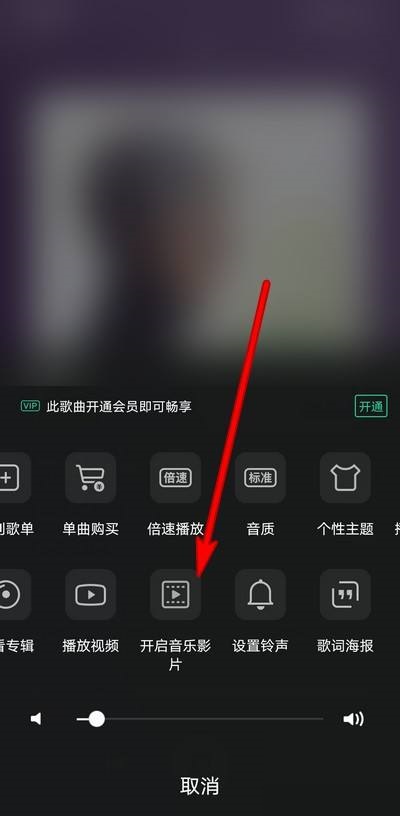
以上就是QQ音乐怎么关闭音乐影片的全部内容,更多精彩教程请关注果果软件站!